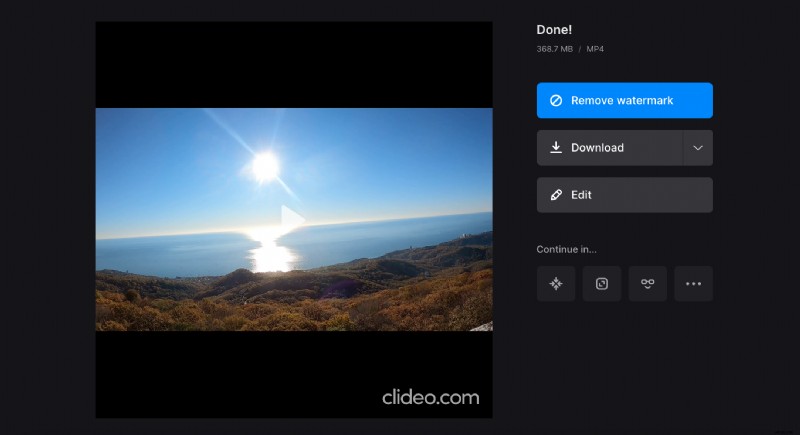Come creare una compilation per i video di YouTube
Ora è più facile che mai crearlo totalmente da solo. Non hai bisogno di alcun software sofisticato o di un guru dell'editing per aiutarti.
Il nostro strumento online consente di realizzare facilmente e senza alcun costo una compilation di video per clip di YouTube.
-
Carica un video
Avrai solo bisogno di un link per iniziare:lo strumento Video Merger di Clideo
Fai clic sul grande pulsante blu per caricare il tuo primo video. Infatti, puoi aggiungerne quanti ne hai bisogno, gratuitamente e senza registrazione, se i tuoi file sono fino a 500 MB ciascuno.
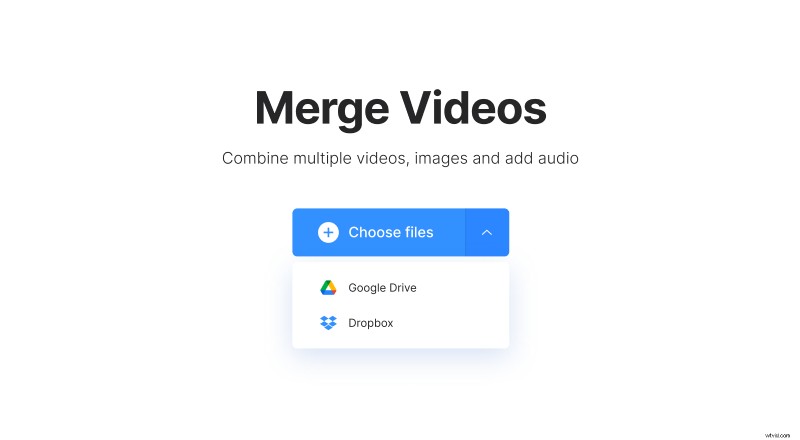
Per caricare dal tuo account di archiviazione cloud, tocca la freccia del menu a discesa accanto al pulsante. Quindi seleziona Google Drive o Dropbox per aggiungere da quegli account. Lo strumento inizierà a recuperare il contenuto, aspetta solo un po' di tempo.
-
Modifica impostazioni video
Una volta caricata questa prima clip, puoi aggiungerne altre. Fai clic sul pulsante "Aggiungi altri file" o tocca la freccia del menu a discesa. Ripeti l'operazione tutte le volte che vuoi.
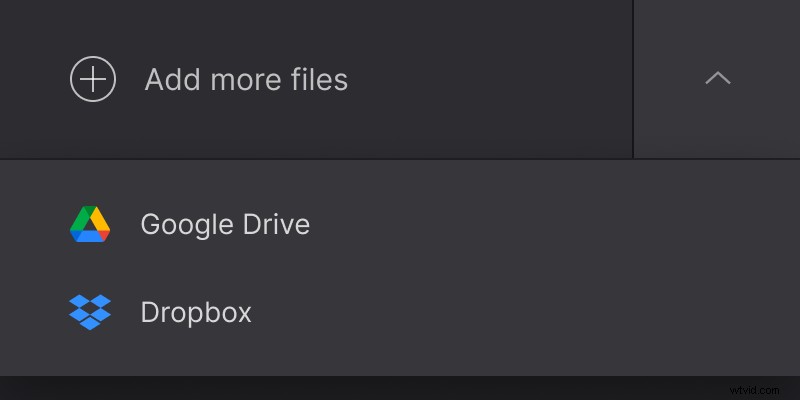
Tutti i tuoi clip saranno visibili sulla timeline sotto l'anteprima. È possibile trascinare e rilasciare i file per modificarne l'ordine, se necessario. Per rimuoverne uno, seleziona la miniatura e, in alto a destra, tocca il pulsante X.
Nella sezione delle opzioni di ritaglio, puoi selezionare "Zoom e ritaglio" se è OK per tagliare la registrazione o "Adatta con bordo" per mantenere la larghezza dello scatto e aggiungere bordi. Quindi puoi scegliere uno qualsiasi dei rapporti di aspetto predefiniti:1:1 per Instagram, 16:9 per YouTube, 9:19 per una storia di Instagram e 5:4 per Facebook. Ricordati di controllare anche altri requisiti per il tuo post video.
È anche possibile aggiungere un effetto di dissolvenza incrociata per fondere le registrazioni.
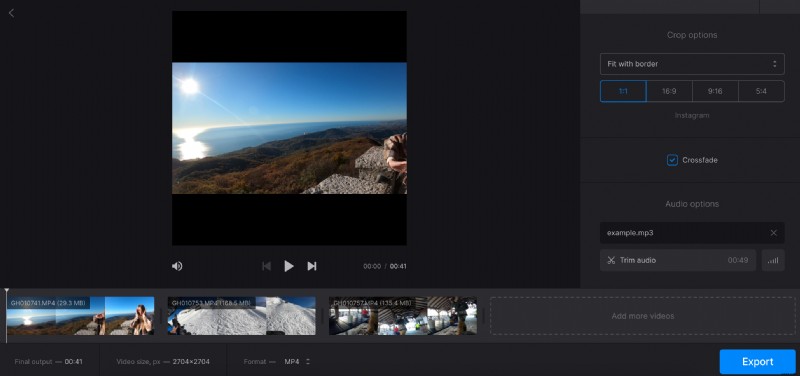
Facoltativamente, puoi aggiungere musica al tuo film. Ed è OK aggiungere di nuovo il video:lo strumento estrarrà solo la colonna sonora.
Quindi premi "Taglia audio" per ritagliare la parte migliore. Puoi anche regolare il volume delle tracce video e audio e attivare l'opzione "Loop" se necessario.
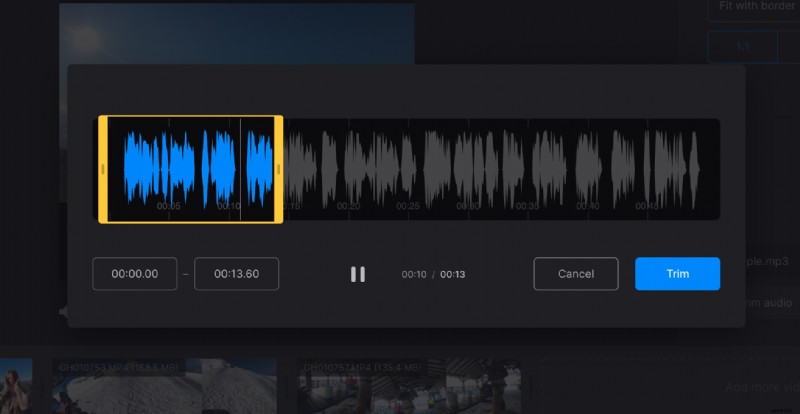
Inoltre, nella parte inferiore dello schermo, puoi vedere alcune informazioni utili:la durata, le dimensioni e il formato dell'output finale. Puoi cambiare quest'ultimo se necessario:se hai intenzione di condividere il tuo film su YouTube, ti suggeriamo di scegliere MP4.
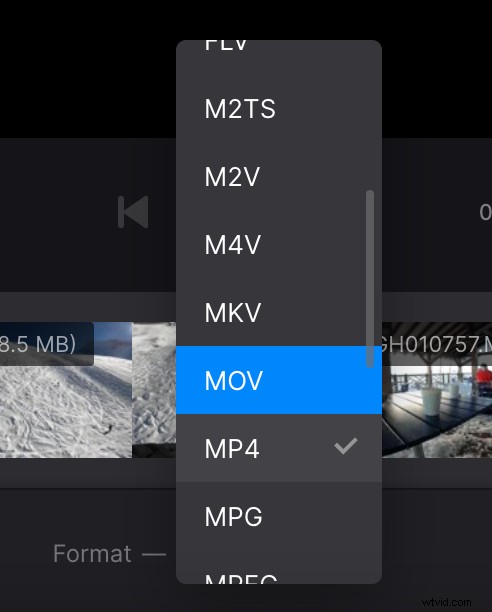
Il pulsante "Esporta" farà il resto del lavoro. Questo può richiedere del tempo, quindi puoi sgranchirti le gambe o preparare una tazza di tè.
-
Scarica la compilation per YouTube
Dai un'ultima occhiata al tuo film. Se sei soddisfatto di ciò che vedi, premi "Download" per salvarlo. Il pulsante "Modifica" ti riporterà alla schermata precedente in cui puoi modificare le impostazioni.